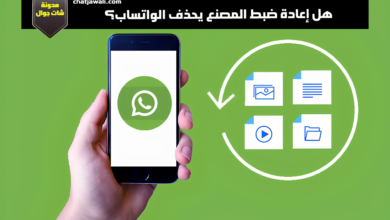حل مشكلة تطبيق واتساب ما يفتح
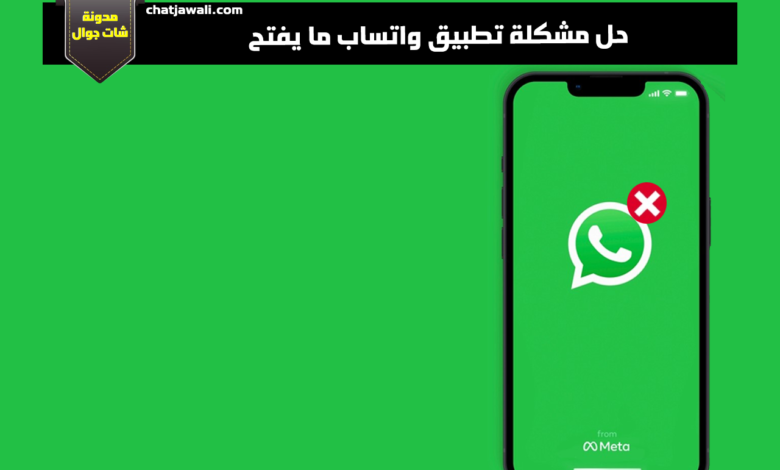
جدول المحتويات
المشكلة في تطبيق واتساب: الأسباب وكيفية حلها
أسباب عدم فتح تطبيق واتساب:
- هنا بعض الأسباب التي قد تؤدي إلى عدم فتح تطبيق واتساب :
- مشكلة في الاتصال بالإنترنت: إذا كانت هناك مشكلة في اتصال جهازك بالإنترنت قد لا يتمكن واتساب من العمل بشكل صحيح.
- تحديث التطبيق: إذا لم يتم تحديث تطبيق واتساب إلى أحدث إصدار متاح، قد تواجه مشكلة في الفتح.
- مشكلة في ذاكرة التخزين المؤقت: قد تحدث مشكلات في تطبيقات الهاتف نتيجة لذاكرة التخزين المؤقت، والتي يمكن أن تؤثر على عمل واتساب.
- مشكلة في التطبيق نفسه: قد يكون هناك خطأ في التطبيق نفسه يؤدي إلى عدم فتحه.
- مشكلة في الجهاز: قد تكون هناك مشكلة في الهاتف أو الجهاز الذي تستخدمه يمكن أن يؤثر على عمل تطبيق واتساب.
إذا واجهتك مشكلة في فتح واتساب، يجب محاولة تطبيق الحلول المذكورة أعلاه لمعرفة السبب الحقيقي والعمل على حل المشكلة.
حلول للمشكلة وكيفية التعامل معها:
لحل مشكلة عدم فتح تطبيق واتساب، يمكنك محاولة الخطوات التالية:
- التأكد من اتصال الهاتف بالإنترنت: تأكد من أن اتصال الإنترنت على هاتفك يعمل بشكل سليم.
- تحديث التطبيق: تأكد من تحديث تطبيق واتساب إلى أحدث إصدار متاح على متجر التطبيقات.
- إعادة تشغيل الجهاز: قم بإعادة تشغيل هاتفك لإعادة تحميل التطبيقات والإعدادات.
- مسح ذاكرة التخزين المؤقت: قد يكون هناك مشكلة في ذاكرة التخزين المؤقت تؤثر على تشغيل التطبيق، حاول مسح ذاكرة التخزين المؤقت لواتساب من إعدادات التطبيق.
- إعادة تثبيت التطبيق: إذا لم تنجح الخطوات السابقة، جرب إلغاء تثبيت تطبيق واتساب وإعادة تثبيته من جديد.
إذا استمرت المشكلة بعد تطبيق هذه الخطوات، قد تحتاج إلى الاتصال فريق الدعم الفني للواتساب لمساعدتك في حل المشكلة.
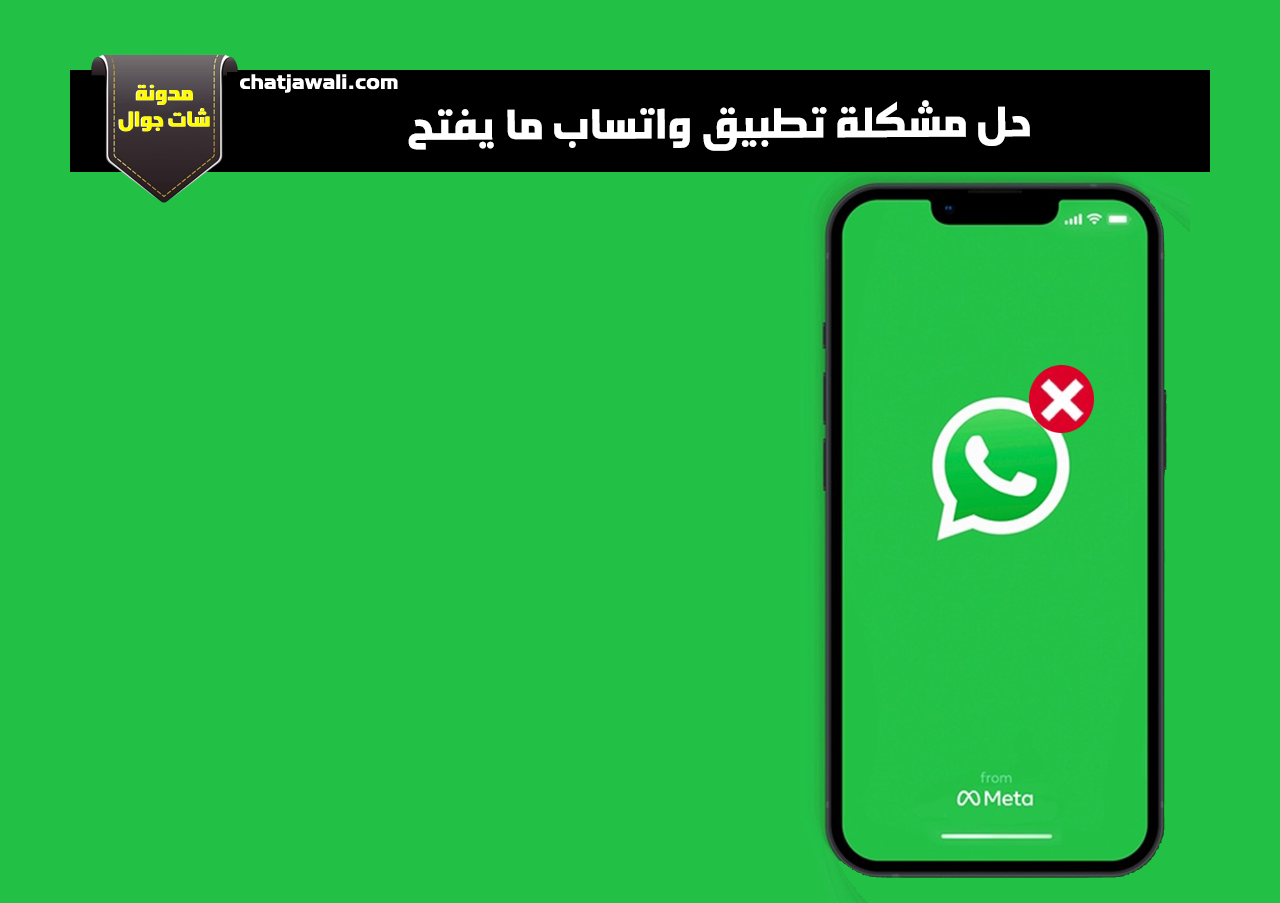
حلول للمشكلة وكيفية التعامل معها بشكل مفصل :
توجد عدة حلول لمشكلة عدم فتح تطبيق واتساب على الهاتف الذكي. أولاً، قم بالتحقق من اتصالك بالإنترنت وتأكد من وجود اتصال قوي ومستقر. ثم، قم بإعادة تشغيل الهاتف للتأكد من عدم وجود أي مشكلات فنية. يمكنك أيضًا حذف ذاكرة التطبيق وتثبيته مرة أخرى، أو تحديث التطبيق إلى أحدث إصدار متاح. إذا استمرت المشكلة، فيمكنك التواصل مع فريق دعم واتساب للحصول على المساعدة اللازمة.
تحقق من الاتصال بالإنترنت وإعادة تشغيل الهاتف
للتحقق من الاتصال بالإنترنت، يجب التأكد من وجود اتصال قوي ومستقر. يمكن ذلك عن طريق فتح متصفح الويب وتحميل صفحة ويب. بالنسبة لإعادة تشغيل الهاتف، يجب إيقاف تشغيله بشكل كامل ثم تشغيله مرة أخرى. يساعد هذا في إعادة ضبط الهاتف وحل أي مشكلات فنية قد تكون قائمة.
التحقق من اتصال الإنترنت وتأكيد وجود اتصال بالشبكة
قبل أن نستكمل في إصلاح مشكلة فتح تطبيق واتساب، يجب التأكد من اتصال الإنترنت والتأكد من وجود اتصال بالشبكة. يمكنك التحقق من ذلك عن طريق فتح متصفح الويب وتحميل صفحة ويب، أو عن طريق فتح تطبيق آخر يستخدم الإنترنت. إذا كانت الاتصالية جيدة، يمكن أن يكون السبب وراء مشكلة فتح واتساب مرتبط بالتطبيق نفسه.
إعادة تشغيل الجهاز والتأكد من إعادة فتح تطبيق واتساب
قم بإعادة تشغيل جهازك وتأكد من إعادة فتح تطبيق واتساب. قد يساعد إعادة تشغيل الجهاز على حل مشكلة فتح تطبيق واتساب، حيث يعمل على تحميل البرامج والإعدادات من جديد. بعد إعادة تشغيل الجهاز، حاول فتح تطبيق واتساب للتأكد من أنه يعمل بشكل صحيح.
حذف ذاكرة التطبيق وتحديث تطبيق واتساب
طرق حذف ذاكرة التطبيق على الهاتف
يمكنك حذف ذاكرة تطبيق واتساب من خلال إعدادات هاتفك. قم بالذهاب إلى إعدادات التطبيقات وابحث عن تطبيق الواتساب. اضغط على خيار “مسح البيانات” أو “مسح الذاكرة المؤقتة” لحذف جميع البيانات والملفات المخزنة داخل التطبيق.
تحديث تطبيق واتساب إلى أحدث إصدار
تحقق من وجود تحديثات جديدة لتطبيق واتساب على متجر التطبيقات الخاص بجهازك. قم بفتح متجر التطبيقات وابحث عن تطبيق واتساب. إذا كان هناك تحديث متاح، قم بتنزيله وتثبيته على جهازك. قد يحل التحديث المشكلة التي تواجهها في فتح التطبيق.
طرق حذف ذاكرة التطبيق على الهاتف
يمكن حذف ذاكرة تطبيق واتساب من خلال إعدادات هاتفك. قم بالذهاب إلى إعدادات التطبيقات وابحث عن تطبيق الواتساب. اضغط على خيار “مسح البيانات” أو “مسح الذاكرة المؤقتة” لحذف جميع البيانات والملفات المخزنة داخل التطبيق.
تحديث تطبيق واتساب إلى أحدث إصدار
لضمان حلاقتة وأداء ممتاز ومزايا أمان محسنة، يفضل تحديث تطبيق واتساب إلى أحدث إصدار. تأكد من تفعيل خاصية التحديث التلقائي أو قم بزيارة متجر التطبيقات للتحقق من توفر أحدث إصدار وتثبيته. يمكنك الآن الاستمتاع بتحسينات جديدة وتجربة محسنة في تطبيق واتساب.
التحقق من إعدادات التطبيق وإعادة تثبيته
- قم بفتح إعدادات التطبيق في هاتفك.
- تحقق من إعدادات الشبكة وتأكد من الاتصال الصحيح والاستقرار.
- تحقق من إعدادات الإشعارات والإذن بالوصول للتطبيق.
- إذا لزم الأمر ، قم بإعادة تثبيت تطبيق واتساب بعد إزالته.
- اتبع الإرشادات التي يعرضها التطبيق لإعادة تثبيته بنجاح.
احرص على إجراء هذه الخطوات بدقة واحدة تلو الأخرى للتأكد من تكوين التطبيق بشكل صحيح وإعادة تثبيته بنجاح.
ضبط إعدادات التطبيق بشكل صحيح
- قم بفتح إعدادات التطبيق في هاتفك.
- تحقق من إعدادات الشبكة وتأكد من الاتصال الصحيح والاستقرار.
- تحقق من إعدادات الإشعارات والإذن بالوصول للتطبيق.
- قم بضبط إعدادات التطبيق بشكل صحيح وفقًا للمطلوب.
- اتبع الإرشادات التي يعرضها التطبيق لضبط الإعدادات الصحيحة.
- إذا كانت الإعدادات غير واضحة ، قم بالبحث عن دليل المستخدم الخاص بتطبيق واتساب أو زيارة موقع الدعم الخاص به.
- قم بإعادة تشغيل التطبيق وتحقق من تطبيق الإعدادات الجديد.
- إذا استمرت المشكلة ، قم بإعادة تثبيت تطبيق واتساب بعد إزالته تمامًا.
- تأكد من حذف أي بقايا للتطبيق قبل إعادة تثبيته.
- اتبع الخطوات التي يقدمها التطبيق لإعادة تثبيته بنجاح.
إعادة تثبيت تطبيق واتساب بعد إزالته
بعد إزالة تطبيق واتساب من جهازك، قم بإعادة تثبيته من خلال زيارة متجر التطبيقات الخاص بك مثل App Store لأجهزة iPhone أو Google Play Store لأجهزة Android . ابحث عن تطبيق الواتساب وانقر على زر “تثبيت” لبدء عملية التثبيت. انتظر حتى يكتمل التثبيت ثم قم بتشغيل التطبيق واتباع الإرشادات لتسجيل الدخول إلى حسابك واستعادة المحادثات السابقة إذا لزم الأمر.
الاتصال بفريق دعم واتساب للمساعدة
طرق التواصل مع فريق دعم واتساب لطلب المساعدة تشمل الاتصال بخدمة العملاء عبر الهاتف أو البريد الإلكتروني أو الدردشة المباشرة. قد يتطلب الأمر تقديم معلومات حول المشكلة التي تواجهها وتقديم المعلومات الشخصية للتحقق من هويتك. حاول تزويد الفريق بأكبر قدر من التفاصيل لحل المشكلة بشكل أسرع وفعال.
طرق التواصل مع فريق دعم واتساب لطلب المساعدة
يمكنك التواصل مع فريق دعم واتساب لطلب المساعدة عبر العديد من الطرق، بما في ذلك:
- الهاتف: يمكنك الاتصال بخدمة العملاء عبر الهاتف وشرح المشكلة التي تواجهها وطلب المساعدة.
- البريد الإلكتروني: يمكنك إرسال بريد إلكتروني إلى فريق دعم واتساب وشرح تفصيلي للمشكلة لطلب المساعدة.
- الدردشة المباشرة: يمكنك التواصل مع فريق دعم واتساب عبر الدردشة المباشرة على الموقع الرسمي للتطبيق وطرح أسئلتك أو مشاكلك.
قد يتطلب الأمر تقديم بعض المعلومات الشخصية أو التحقق من هويتك لحماية الحساب وضمان سرية المعلومات. حاول تزويد الفريق بأكبر قدر ممكن من التفاصيل لحل المشكلة بشكل أسرع وفعال.
تقديم المعلومات الضرورية لحل المشكلة بشكل أسرع
لحل المشكلة بشكل أسرع، من الضروري تقديم المعلومات اللازمة لفريق دعم واتساب. يجب توضيح التفاصيل بوضوح، مثل نوع الخطأ المعروض، والإصدار المستخدم، وجهاز الهاتف المستخدم، وأي حلول تم تجربتها بالفعل. سيساعد تقديم هذه المعلومات في تحديد المشكلة بشكل أسرع ومساعدتك في حلها.
استشارة خبراء تقنية المعلومات حول مشكلة
باستشارة خبراء تقنية المعلومات حول مشكلة عدم فتح تطبيق الواتساب، يمكنك الحصول على التوجيهات اللازمة لحل المشكلة. تواصل مع خبراء التقنية وشرح التحديات التي تواجهها مع التطبيق وسيقدمون لك الحلول الفعّالة والتوجيهات اللازمة لاصلاح المشكلة. ستستفيد من خبراتهم وستجد الحل الأمثل لمشكلتك. استفد من توجيهاتهم واحصل على المساعدة اللازمة.
اتباع الإرشادات والتوجيهات لإصلاح المشكلة بشكل فعال
يجب اتباع الإرشادات والتوجيهات بدقة لإصلاح مشكلة عدم فتح الواتساب بشكل فعّال. قم بمتابعة الخطوات الموصى بها بعناية وقم بتنفيذها على الهاتف الذكي. هذا سيساعد في تحديد السبب المحتمل للمشكلة وإصلاحها بشكل صحيح.